Mi a teendő, ha a WhatsApp Web nem működik

A WhatsApp web nem működik? Ne aggódj. Íme néhány hasznos tipp, amivel újra működésbe hozhatod a WhatsApp-ot.
Azt gondolná, hogy a Blue Screen of Death hibák csak a Windows 10 rendszerű számítógépekre jellemzőek. Nos, bizonyos Android-modellek néha elakadnak egy világoskék képernyőn, amelyen nincs szöveg. Ez a probléma általában rootolt terminálokon jelentkezik . A fő probléma az, hogy a készülék teljesen leáll, és a javítása nem egyszerű feladat.
Tartsa lenyomva a bekapcsológombot, amíg a terminál újra nem indul. Előfordulhat, hogy akár egy percig is le kell nyomnia a bekapcsológombot, amíg a telefon végre újraindul. Ezután lépjen a Beállítások elemre , válassza a Rendszer lehetőséget , majd érintse meg a Rendszerfrissítések elemet . Telepítse az Android operációs rendszer legújabb verzióját eszközére.
Ezután lépjen a Beállítások elemre , és válassza az Alkalmazások lehetőséget . Törölje az összes olyan alkalmazást, amelyre már nincs szüksége vagy amelyet már nem használ. Ha olyan gyanús alkalmazásokat észlel, amelyek telepítésére nem emlékszik, kétszeri gondolkodás nélkül távolítsa el őket.
Nyissa meg a Beállítások elemet , válassza a Tárhely lehetőséget , majd kattintson a Tisztítás lehetőségre a kéretlen fájlok eltávolításához.
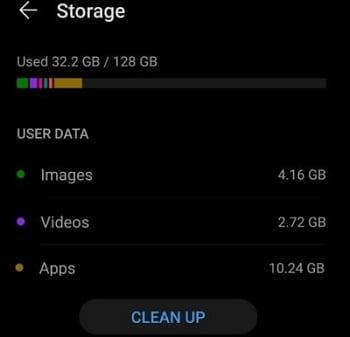
Ha készüléke eltávolítható akkumulátorral van felszerelve, nyissa ki a telefon hátulját, és vegye ki az akkumulátort. Várjon két vagy három percet, helyezze vissza az akkumulátort, és ellenőrizze, hogy a probléma továbbra is fennáll-e.
Ha a terminál nem eltávolítható akkumulátorral működik, várja meg, amíg az akkumulátor teljesen lemerül, majd csatlakoztassa a töltőt. Indítsa el az eszközt töltés közben, és ellenőrizze, hogy észlel-e bármilyen javulást.
Nyomja meg a bekapcsológombot és a hangerőnövelő gombot, és ellenőrizze, hogy be tud-e lépni a helyreállítási módba. Ha ez a lehetőség nem elérhető, próbálja meg alaphelyzetbe állítani az eszközt.
Lépjen a Beállítások elemre , lépjen a Biztonsági mentés és visszaállítás lehetőségre , majd érintse meg a Gyári beállítások visszaállítása lehetőséget . Ne feledje, hogy az eszközön tárolt összes fájl és adat véglegesen törlődik. Ne felejtsen el biztonsági másolatot készíteni fájljairól és névjegyeiről a felhőben, hogy később visszaállíthassa őket.
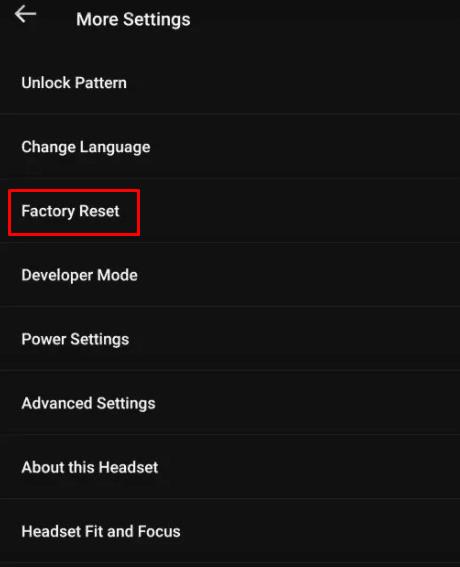
Koppintson a „Gyári beállítások visszaállítása” elemre.
A különböző telefonmodellek alaphelyzetbe állításának lépésenkénti útmutatásáért tekintse meg az alábbi útmutatókat:
Ha a probléma továbbra is fennáll, vegye ki a SIM-kártyát, várjon két percet, majd helyezze be újra a kártyát.
Ha semmi sem működik, keressen fel egy hivatalos javítóműhelyt, és javíttassa meg Android-eszközét. A kék képernyővel kapcsolatos problémák azt jelezhetik, hogy az alaplap hibás. Ha ez a helyzet, ki kell cserélnie a hibás táblát egy újra.
A kék képernyővel kapcsolatos problémák meglehetősen ritkák az Androidon, de a javításuk általában az akkumulátor eltávolítását és a gyári beállítások visszaállítását igényli. Ha a probléma továbbra is fennáll, menjen el egy javítóműhelybe, és javíttassa meg a terminált. Sikerült kijavítania a kék képernyő hibáit Androidon? Tudassa velünk az alábbi megjegyzésekben.
A WhatsApp web nem működik? Ne aggódj. Íme néhány hasznos tipp, amivel újra működésbe hozhatod a WhatsApp-ot.
Az Amazon Fire táblagép nem kapcsol be problémával küzd? Olvassa el ezt a cikket most, hogy felfedezzen néhány lépésről lépésre módszert a probléma megoldására.
A videofolytonossági problémák megoldásához a Windows 11-en frissítse a grafikus illesztőprogramot a legújabb verzióra, és tiltsa le a hardveres gyorsítást.
Egy útmutató, amely segít a Microsoft Excel táblázatok pontos számításával kapcsolatos problémák megoldásában.
Problémái vannak az iPhone csengésével az Apple telefonján? Próbálja meg ezeket a hibaelhárító lépéseket, mielőtt a telefonját javításra küldené.
Oldja meg a problémát, amely során a Samsung Galaxy Tab A a fekete képernyőn ragadt és nem kapcsol be.
Ha a LastPass nem tud csatlakozni a szervereihez, törölje a helyi gyorsítótárat, frissítse a jelszókezelőt, és tiltsa le a böngésző bővítményeit.
Ez a hibaelhárító útmutató segít a Microsoft Outlook 365 indításakor jelentkező általános problémák megoldásában, amikor az összeomlik.
Tudja meg, hogyan lehet kijavítani a szerverhez való csatlakozás sikertelen hibakódját (4008), amikor a Warhammer 40,000: Darktide-t próbálja játszani, és tanulja meg, miért jelentkezik ez a hiba.
Tudd meg, mit tehetsz, ha a Windows Phone Link nem működik, egy lépésről lépésre tartalmazó megoldások listájával, amely segít újra csatlakoztatni a telefonodat a számítógépedhez.
Fedezze fel, hogyan javíthatja az 0xc000007b hibát részletes útmutatónkban, amely a hiba kód okait és a bizonyított megoldások listáját mutatja be.
Tanulja meg, hogyan engedélyezheti vagy tilthatja le a képletek megjelenését a Microsoft Excel celláiban.
Tudd meg, hogyan kezelheted az "Aw, Snap!" hibát Chrome-ban, hatékony módszerek listájával a probléma megoldására és a kívánt webhelyekhez való hozzáférésre.
Gyakran tapasztalja a "Sajnáljuk, nem tudtunk csatlakozni" hibát az MS Teams-en? Próbálja ki ezeket a hibaelhárítási tippeket, hogy megszabaduljon ettől a problémától!
Fedezze fel, hogyan javíthatja a OneDrive 0x8004de88 hibakódját, hogy újra működőképes legyen a felhőalapú tárolása.
A gyakori Steam összeomlásoknak számos oka lehet. Itt van 9 lehetséges megoldás, amelyek segíthetnek visszatérni a játékhoz.
A Samsung Galaxy Z Fold 5 2023 egyik leglenyűgözőbb eszköze. A 7,6 hüvelykes, kiterjedt hajlítható képernyője mellett a Z Fold 5 a jövőt kézbe venni és használni érzést kelti.
Ha a Powerbeats Pro nem töltődik, használjon másik áramforrást és tisztítsa meg a fülhallgatókat. Töltés közben hagyja nyitva az ügyet.
Ebben a bejegyzésben két módszert mutatunk be a nyomtatási sor törlésére a Microsoft Windows rendszerben.
Ha azt tapasztalja, hogy a Windows Online Hibaelhárító Szolgáltatás le van tiltva hibaüzenetet lát a Windows bármely hibaelhárítójának használatakor, olvassa el ezt a cikket most!
Miután rootoltad az Android telefonod, teljes rendszerhozzáférésed lesz, és számos olyan alkalmazást futtathatsz, amelyek root hozzáférést igényelnek.
Az Android telefonodon található gombok nem csak a hangerő szabályozására vagy a képernyő felébresztésére szolgálnak. Néhány egyszerű módosítással gyorsbillentyűkké válhatnak egy gyors fotó készítéséhez, zeneszámok átugrásához, alkalmazások elindításához vagy akár a vészhelyzeti funkciók aktiválásához.
Ha a munkahelyeden hagytad a laptopodat, és sürgős jelentést kell küldened a főnöködnek, mit tehetsz? Használd az okostelefonodat. Még kifinomultabb megoldás, ha telefonodat számítógéppé alakítod, hogy könnyebben végezhess több feladatot egyszerre.
Az Android 16 zárképernyő-widgetekkel rendelkezik, amelyekkel tetszés szerint módosíthatja a zárképernyőt, így a zárképernyő sokkal hasznosabb.
Az Android kép a képben módjával lekicsinyítheted a videót, és kép a képben módban nézheted meg, így egy másik felületen nézheted meg, így más dolgokat is csinálhatsz.
A videók szerkesztése Androidon egyszerűvé válik a cikkben felsorolt legjobb videószerkesztő alkalmazásoknak és szoftvereknek köszönhetően. Gondoskodj róla, hogy gyönyörű, varázslatos és elegáns fotóid legyenek, amelyeket megoszthatsz barátaiddal a Facebookon vagy az Instagramon.
Az Android Debug Bridge (ADB) egy hatékony és sokoldalú eszköz, amely számos dolgot lehetővé tesz, például naplók keresését, alkalmazások telepítését és eltávolítását, fájlok átvitelét, egyéni ROM-ok rootolását és flashelését, valamint eszközmentések létrehozását.
Automatikusan kattintó alkalmazásokkal. Nem kell sokat tenned játékok, alkalmazások vagy az eszközön elérhető feladatok használata közben.
Bár nincs varázsmegoldás, a készülék töltésének, használatának és tárolásának apró változtatásai nagyban befolyásolhatják az akkumulátor élettartamának lassítását.
A telefon, amit sokan most szeretnek, a OnePlus 13, mert a kiváló hardver mellett egy évtizedek óta létező funkcióval is rendelkezik: az infravörös érzékelővel (IR Blaster).
























